Slicer / Trancheur
Le slicer (logiciel de tranchage) permet à vos modèles 3D d'être compris par votre imprimante 3D. Une fois que vous avez modélisé l’objet que vous souhaitez imprimer, vous l’obtenez sous la forme d’un fichier STL. Le slicer 3D permet de convertir le modèle en une série de couches fines et génère un fichier G-code contenant toutes les instructions pour l’imprimante 3D utilisée.
Nous vous recommandons d’utiliser OrcaSlicer, un logiciel performant et adapté à votre imprimante.
Nous vous conseillons également de suivre notre formation.
Dans les étapes suivantes, nous allons télécharger OrcaSlicer et installer les profils pour la Wanhao D12 en suivant les instructions d'installation.
Si vous utilisez un autre logiciel, sachez que les paramètres nécessaires à la Wanhao Duplicator 12 peuvent être calqués sur ceux d’imprimantes de volume équivalent.
Les profils de slicers proposés ci-dessous sont des profils de base. Ils sont conçus pour vous accompagner dans la découverte de votre imprimante. Ils ont été développés et testés sur une Duplicator 12-500 avec du filament Wanhao.
⚠️ Attention : En fonction du type de pièce à imprimer et du filament utilisé, les paramètres devront être adaptés.

Orcaslicer (gratuit)
OrcaSlicer est un logiciel libre de découpe 3D (slicer). Il est actuellement l'un des plus utilisés et bénéficie d'une communauté très active, ce qui en fait un excellent choix pour les débutants.
Découvrir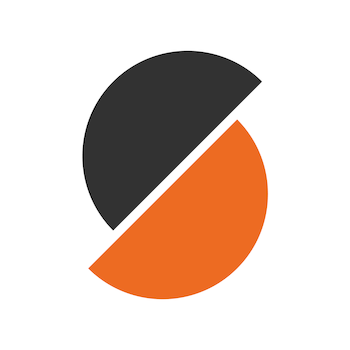
Prusa Slicer (gratuit)
Prusa est un logiciel libre de découpe 3D (Slicer). Il est actuellement l'un des plus utilisé et dispose d'une communauté très active. (parfait pour les débutants)
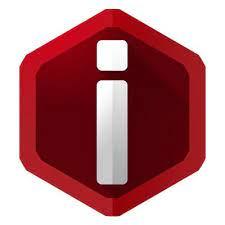
Idéamaker (gratuit)
Idéamaker est un logiciel libre de découpe 3D (Slicer). Il est actuellement l'un des plus utilisé et dispose d'une communauté très active. (parfait pour les débutants)
DécouvrirIl n'y a aucun commentaire pour le moment.